- הגישה למחשב העבודה מהבית היא חיונית אם ברצונך להגיע למשאביו או לבצע בו תחזוקה.
- כדאי לשקול לשנות את ההגדרות במחשב המרוחק כדי לאפשר חיבורים חיצוניים.
- שימוש בחיבור שולחן עבודה מרוחק במחשב הביתי יקים את הקישור למחשב מהעבודה.
- וגם ה הדרך הטובה ביותר לגשת למחשב עבודה מהבית לרמוז על שימוש באפליקציית שולחן עבודה מרוחק של צד שלישי.
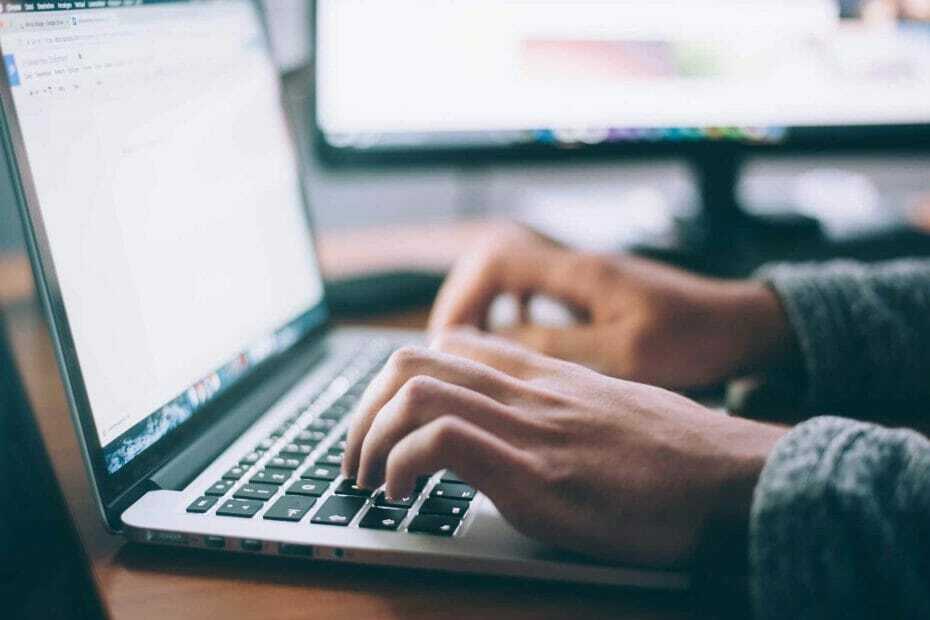
תוכנה זו תתקן שגיאות מחשב נפוצות, תגן עליך מפני אובדן קבצים, תוכנות זדוניות, כשל חומרה ותייעל את המחשב שלך לביצועים מקסימליים. תקן בעיות במחשב והסר וירוסים כעת בשלושה שלבים פשוטים:
- הורד את כלי התיקון למחשב Restoro שמגיע עם טכנולוגיות פטנט (פטנט זמין פה).
- נְקִישָׁה התחל סריקה כדי למצוא בעיות של Windows שעלולות לגרום לבעיות במחשב.
- נְקִישָׁה תיקון הכל כדי לפתור בעיות המשפיעות על אבטחת המחשב וביצועיו
- Restoro הורדה על ידי 0 קוראים החודש.
בעוד שרבים מאיתנו נאלצים לעבוד מהבית, ברור רק מדוע תרצה לגשת למחשב העבודה מהבית.
א שולחן עבודה מרוחק חיבור יאפשר לך לגשת לכל המשאבים שלך ואף לתחזק את מחשב העבודה שלך והמדריך שלנו להלן יראה לך בדיוק כמה דרכים כיצד לעשות זאת.
כפי שתראה להלן, במאמר זה אנו מתמודדים עם אפליקציית חיבור שולחן העבודה המרוחק המובנית מ חלונות 10 ולהציע גם אפליקציה של צד שלישי לקבלת תוצאות מהירות יותר.
כיצד אוכל לגשת למחשב העבודה מהבית?
1. אפשר גישה מרחוק במחשב המרוחק
- ללחוץ מקש Windows + S והקלד אפשר מרחוק.
- לחץ על אפשר חיבורים מרוחקים למחשב זה.
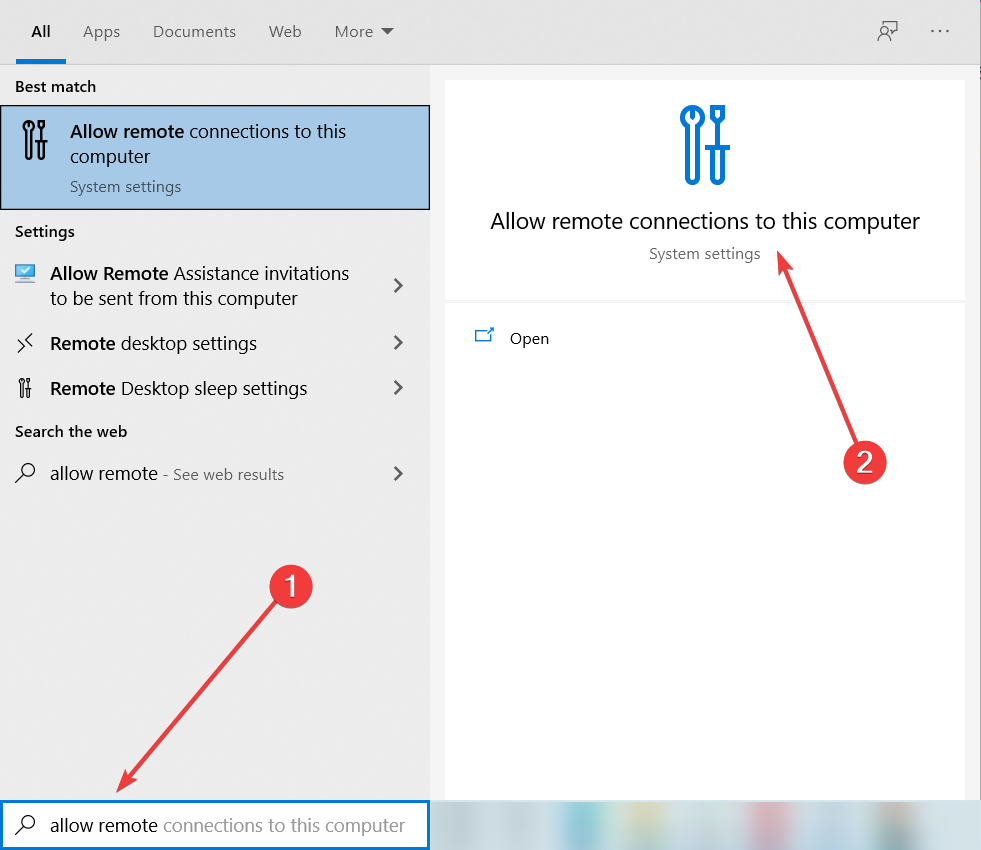
- גלול מטה בחלון הבא וודא כי ה- שנה הגדרות כדי לאפשר חיבורים מרוחקים למחשב זה נבדק.
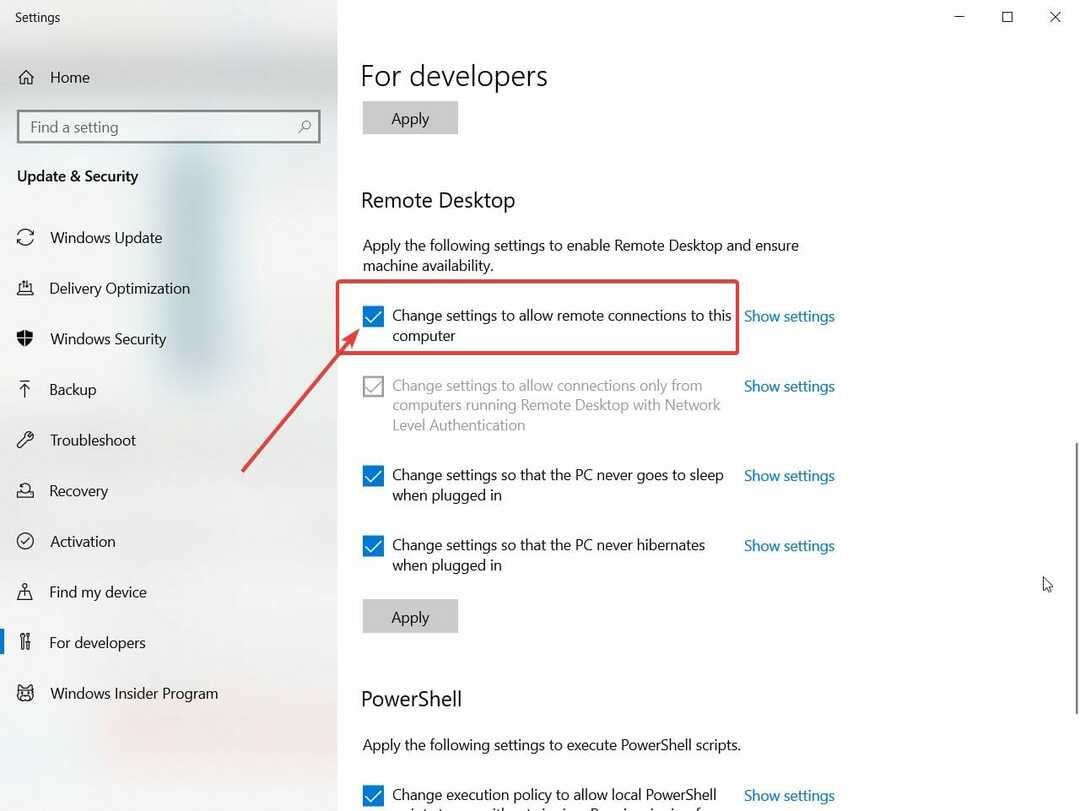
- לאחר מכן לחץ על הצג אפשרות הגדרות ליד זה.
- בחלון הבא, סמן את אפשר חיבורים מרוחקים למחשב זה. תתבקש גם לשנות את הגדרות מצב שינה מהגדרות החשמל כך שהמחשב לא יעבור למצב שינה.
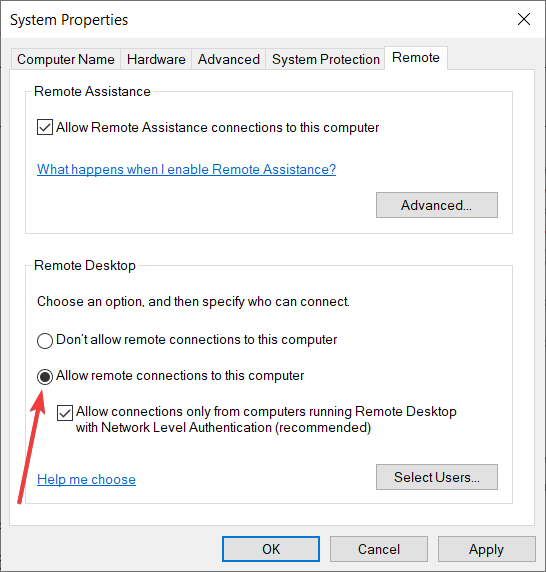
- ליתר ביטחון, בדקו אפשר חיבורים רק ממחשבים שבהם פועל שולחן עבודה מרוחק עם אימות ברמת רשת (מומלץ).
- תוכל גם לבחור לאילו משתמשים תהיה גישה למחשב שלך אם תלחץ על בחר משתמשים לַחְצָן.
זהו שלב הכרחי להכנת המחשב המרוחק לקבלת חיבורים מרוחקים, לכן בדוק את השלבים שלעיל כדי לבצע את זה ברגע זה.
2. השתמש בחיבור שולחן עבודה מרוחק
- ללחוץ מקש Windows + S והקלד שולחן עבודה מרוחק.
- בחר חיבור לשולחן עבודה מרוחק מהתוצאות.

- לחץ על הצג אפשרויות לַחְצָן.

- בתוך ה כרטיסייה כללית, הקלד את השם או את כתובת ה - IP של המחשב שאליו אתה רוצה להתחבר. למטה תוכלו גם לציין את שם המשתמש של מי שיחבר.
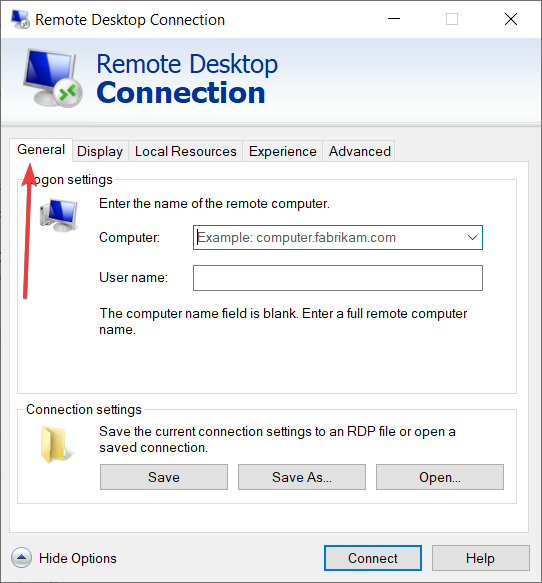
- אתה יכול לבחור את גודל חלון שולחן העבודה המרוחק ואת עומק הצבע מתוך לְהַצִיג סָעִיף.
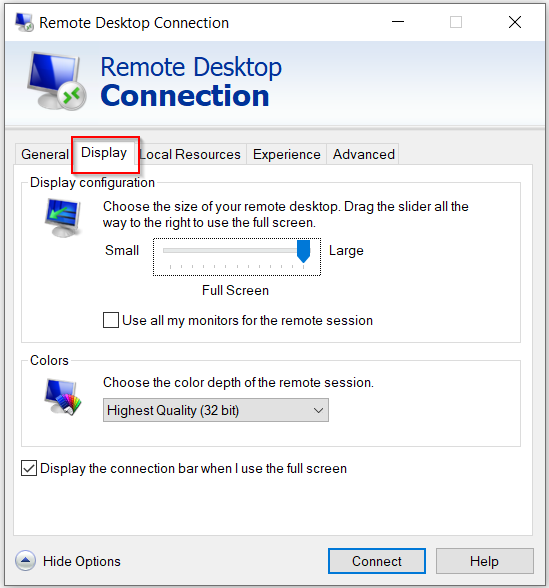
- אתה יכול לעבור בין כל הכרטיסיות כדי לשנות ולהגדיר מספר משאבים מהמחשב המרוחק.
- לאחר שתסיים את התצורה, לחץ על לְחַבֵּר לַחְצָן.
חיבור שולחן העבודה המרוחק אינו מוגבל לפלטפורמת Windows. אתה יכול להתחבר למארח Windows באמצעות לינוקס או Mac OS אז נסה זאת.
3. השתמש באפליקציה ייעודית של צד שלישי
חיבור שולחן עבודה מרוחק המוטמע ב- Windows יעשה את העבודה, אך כפי שאתה יכול לראות, ישנן מספר הגדרות ושינויים שצריך לטפל בהם לפני החיבור למחשב המרוחק.
זו משימה די מרתיעה והרבה דברים יכולים להשתבש כשאתה מנסה סוף סוף להתחבר למחשב המרוחק. לכן אנו ממליצים לשקול כלי צד שלישי שהרבה יותר קל לשימוש.
הפתרון המומלץ להלן מגיע עם TSL טכנולוגיה לחיבורים מאובטחים ויש לו חביון נמוך מאוד של 16 אלפיות שניות כך שתרגיש לעבוד על המחשב המרוחק בפועל.

AnyDesk
שלוט במחשב העבודה שלך מכל מקום בעזרת יישום שולחן העבודה המרוחק המצוין הזה.
אנו מקווים שעברתם את הפתרונות שלנו וכעת אתם יודעים כיצד לגשת למחשב העבודה מהבית ב- Windows 10.
כמובן שזה יכול להיפך ועל ידי ביצוע אותם צעדים תוכלו לגשת למחשב הביתי מהעבודה.
יש לנו רשימה שלמה עם הפתרונות הטובים ביותר לשולחן העבודה המרוחק שתוכלו גם לנסות לבחור את אחד שאתם אוהבים יותר. אם יש לך הצעות אחרות, השתמש בסעיף ההערות למטה.
 עדיין יש לך בעיות?תקן אותם בעזרת הכלי הזה:
עדיין יש לך בעיות?תקן אותם בעזרת הכלי הזה:
- הורד את כלי התיקון למחשב זה דורג נהדר ב- TrustPilot.com (ההורדה מתחילה בעמוד זה).
- נְקִישָׁה התחל סריקה כדי למצוא בעיות של Windows שעלולות לגרום לבעיות במחשב.
- נְקִישָׁה תיקון הכל כדי לפתור בעיות עם טכנולוגיות פטנט (הנחה בלעדית לקוראים שלנו).
Restoro הורדה על ידי 0 קוראים החודש.


